목차
서론
문제사항 체크
본론
결론
셋팅 후, 체크 사항
서론
도면 작업을 하기 위해서 우리는 AutoCAD를 사용합니다. 이 때, 우리는 2d 도면을 작성하기 때문에 3D까지 들어가는 일은 거의 없습니다. 3d 캐드를 다루는 회사, 직군도 있겠지만, 스케치업, 라이노, 맥스, 레빗과 같은 3d 프로그램을 병행하는 우리 직군에서는 선호하지는 않습니다. 그렇기에 3d 상으로 작업되는 캐드는 방해요소로 작용하는 경우가 있습니다. 이때는 표현이 어떻게 되는지, 확인해보고 수정하는 방법을 알아보도록 하겠습니다.
본론
좌표가 돌아가는 이유?
캐드만 사용하는 사용자는 좌표가 돌아가는 것을 겪기 쉽지 않습니다. 하지만 3d프로그램, 그중에 스케치업 사용자라면 문제가 발생하게 됩니다. Orbit이라는 기능으로써, 화면을 회전시키는 명령으로 들어가는 이 명령은 2d 좌표값에서 3d좌표값으로 보이게끔 만드는 명령으로 볼 수 있습니다.

좌표가 돌아갔을 때 어떻게 보이는가 ?
좌표가 3D좌표로 바뀌었을 때 쉽게 확인할 수 있는 부분은 POLY LINE에 두께를 부여했을 때, 빈 선으로 보이게 됩니다. 이 때는 2D로 좌표값을 맞춰서 바꿔주어야 합니다.
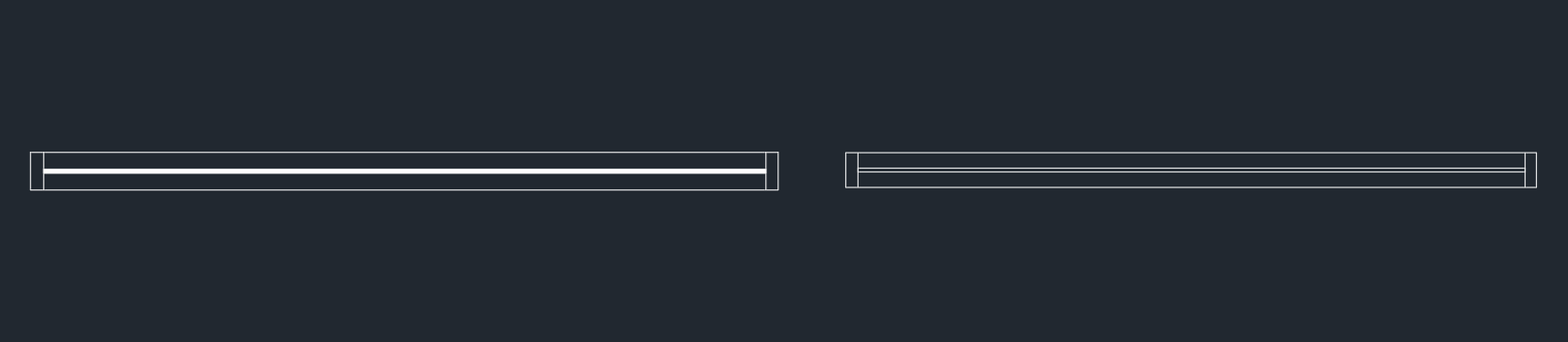
2D좌표로 보이게 만드는 명령은 ?
명령으로 해결하는 방법은 아주 간단합니다. 하지만, 간단한만큼 일회성으로 한번 입력하고, 다시 돌아갔을 때는 다시 명령을 입력해야 합니다.
- <-view> 명령 입력
- top 입력

좌표가 돌아가지 않게 셋팅하는 방법은 ?
좌표가 돌아가지 않게 셋팅하는 방법은 명령자체를 없애는 방법입니다. Customize User Interface setting에서 재조정할 수 있는데, 이 때 사용하는 명령이 CUI 명령입니다. CUI명령을 활용하여 명령을 삭제하는 방법은 아래와 같습니다.
1. CUI명령 입력

2. mousebutton -> shift + click -> button3 (~~~~~orbit) 삭제

해당 명령을 삭제하게되면, 화면이 회전하는 것을 막을 수 있습니다. orbit은 화면을 회전시키는 명령이기 때문입니다.
결론
셋팅 후에는 shift + drag를 통해 변경이 잘 되었는지 체크해야합니다. 체크까지 완료되었다면 문제 없는 것입니다.
오늘의 포스팅은 여기까지입니다.
감사합니다:D
'AUTOCAD > 편집 방법 및 작성' 카테고리의 다른 글
| AutoCAD 복사 - 기준점 변경 / Block 설정 / 이전 객체 다시 선택 (50) | 2023.12.04 |
|---|---|
| AutoCAD Layer - 레이어 셋팅 및 편집 (16) | 2023.11.01 |
| AutoCAD Hatch ( 명령 사용과 오류 시 해결 방법 ) (4) | 2023.11.01 |
| AUTOCAD Print&Plot - 캐드 출력 셋팅 및 방법 (35) | 2023.10.17 |
| 캐드 치수가 안보일 때, 1000단위 쉼표 - Autocad Dimension Setting (51) | 2023.10.07 |

